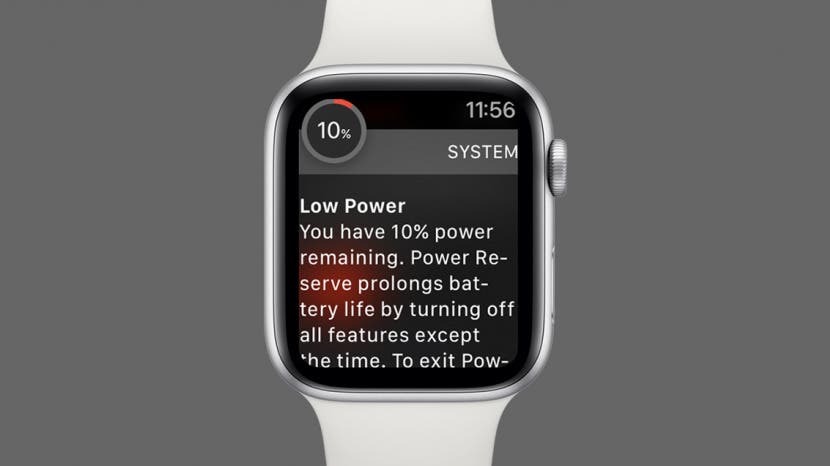
एक iPhone समस्या निवारण की तुलना में Apple वॉच का समस्या निवारण थोड़ा मुश्किल हो सकता है। जब आपके iPhone में कुछ गड़बड़ होती है, तो आपके पास हमेशा इसे अपने कंप्यूटर में प्लग करने और बैकअप से पुनर्स्थापित करने या फ़ोन को पूरी तरह से पोंछने का विकल्प होता है। हालाँकि, Apple वॉच में प्लग इन करने के लिए कोई पोर्ट नहीं है, इसलिए आपके द्वारा अनुभव की जा रही किसी भी समस्या का निदान करना चुनौतीपूर्ण हो सकता है। इसलिए हमने इस लेख को एक साथ रखा है कि जब आपकी Apple वॉच चालू नहीं होगी तो क्या करें।
पर कूदना:
- अपने Apple वॉच को चालू न करने को ठीक करने के लिए पहला कदम
- समस्या निवारण Apple वॉच चालू नहीं होना
अपने Apple वॉच को चालू न करने को ठीक करने के लिए पहला कदम
यदि आपकी Apple वॉच चालू नहीं हो रही है, तो अधिक गहन समस्या निवारण विकल्पों पर जाने से पहले नीचे दिए गए इन सरल समाधानों को आज़माएँ। कभी-कभी समस्या एक मृत बैटरी या चार्जिंग केबल के साथ समस्या जितनी सरल होती है।
- Apple लोगो देखने तक पावर बटन को दबाकर रखें। यदि आपको इसके बजाय एक लाइटनिंग बोल्ट आइकन दिखाई देता है, तो यह इंगित करता है कि वॉच को चार्ज करने की आवश्यकता है।
- अपने Apple वॉच को चार्जर पर रखें और इसे चालू करने का प्रयास करने से पहले इसे लगभग 15-20 मिनट के लिए अकेला छोड़ दें ताकि इसे थोड़ा चार्ज करने की अनुमति मिल सके।
- यह सुनिश्चित करने के लिए कि कोई क्षति तो नहीं है, अपने Apple वॉच के लिए चार्जिंग केबल की जाँच करें। वायरिंग को आंतरिक क्षति का मतलब यह हो सकता है कि चार्जर पर होने पर भी आपके डिवाइस को कोई शक्ति प्राप्त नहीं हो रही है।
सम्बंधित: ऐप्पल वॉच में मैन्युअल रूप से कसरत कैसे जोड़ें
समस्या निवारण Apple वॉच चालू नहीं होना
अपनी Apple वॉच का उपयोग करने के बारे में अधिक युक्तियों के लिए, हमारे मुफ़्त में साइन अप करें दिन की सर्वश्रेष्ठ टिप समाचार पत्र। यदि आपका डिवाइस चार्ज हो गया है लेकिन फिर भी पावर नहीं हो रहा है, तो खेलने में एक और समस्या हो सकती है। हम ऐप्पल वॉच को पुनरारंभ करने के लिए एक्सेसिबिलिटी सेटिंग्स की जांच करने से लेकर समस्या के निदान के लिए आवश्यक कदमों पर जाएंगे।
फिक्स # 1: पावर रिजर्व मोड बंद करें
IPhone पर, कम पावर मोड एक सेटिंग है जो यह सुनिश्चित करने के लिए कुछ सेटिंग्स को बंद कर देती है कि आपका फ़ोन कम से कम बैटरी की खपत करता है। ऐप्पल वॉच का पावर रिजर्व मोड अलग है जिसमें पूरी घड़ी बंद हो जाती है, लेकिन फिर भी समय प्रदर्शित कर सकती है। जब आपकी बैटरी का स्तर 10 प्रतिशत या उससे कम हो जाता है, तो आपकी Apple वॉच पावर रिज़र्व मोड चालू करने की पेशकश करेगी। गलती से इसे चालू करना और इसका एहसास नहीं करना आसान है। पावर रिजर्व मोड चालू है या नहीं, इसकी जांच कैसे करें:
- या तो साइड बटन दबाएं या डिजिटल क्राउन दबाएं।
- यदि पावर रिजर्व मोड चालू है, तो आपको वर्तमान समय प्रदर्शित करने वाली एक हरी डिजिटल घड़ी दिखाई देगी।
- साइड बटन को तब तक दबाकर रखें जब तक आपको Apple लोगो दिखाई न दे।
आपकी Apple वॉच सामान्य की तरह बूट होनी चाहिए। यदि नहीं, तो समस्या का कारण बनने वाली कुछ अन्य सेटिंग्स की जांच करने के लिए नीचे दिए गए अनुभागों को जारी रखें।
फिक्स # 2: फोर्स रीस्टार्ट ऐप्पल वॉच
यदि पावर रिजर्व मोड चालू नहीं है, लेकिन आपको अभी भी अपनी Apple वॉच को चालू करने में समस्या हो रही है, तो डिवाइस को बलपूर्वक पुनरारंभ करना आवश्यक हो सकता है। सौभाग्य से, यह एक बहुत ही सरल प्रक्रिया है। बस साइड बटन और डिजिटल क्राउन दोनों को लगभग 15 सेकंड तक दबाकर रखें, जब तक कि आपको Apple लोगो दिखाई न दे, और फिर बटनों को छोड़ दें। आपकी Apple वॉच सामान्य रूप से बूट होनी चाहिए।
फिक्स # 3: पुष्टि करें कि स्क्रीन परदा चालू नहीं है
स्क्रीन कर्टन वॉयसओवर विकल्प के तहत पाई जाने वाली एक एक्सेसिबिलिटी सेटिंग है, जिसे दृष्टिबाधित लोगों के लिए डिज़ाइन किया गया है। स्क्रीन कर्टन डिस्प्ले को बंद रखता है, जिससे उपयोगकर्ता अपने डिवाइस को नेविगेट करने के लिए VoiceOver का उपयोग करने के लिए मजबूर होता है। चूंकि सेटिंग आपको Apple वॉच डिस्प्ले का उपयोग करने से रोकती है, इसलिए आपको अपने iPhone पर वॉच ऐप का उपयोग करना होगा।
- खोलें ऐप देखें.
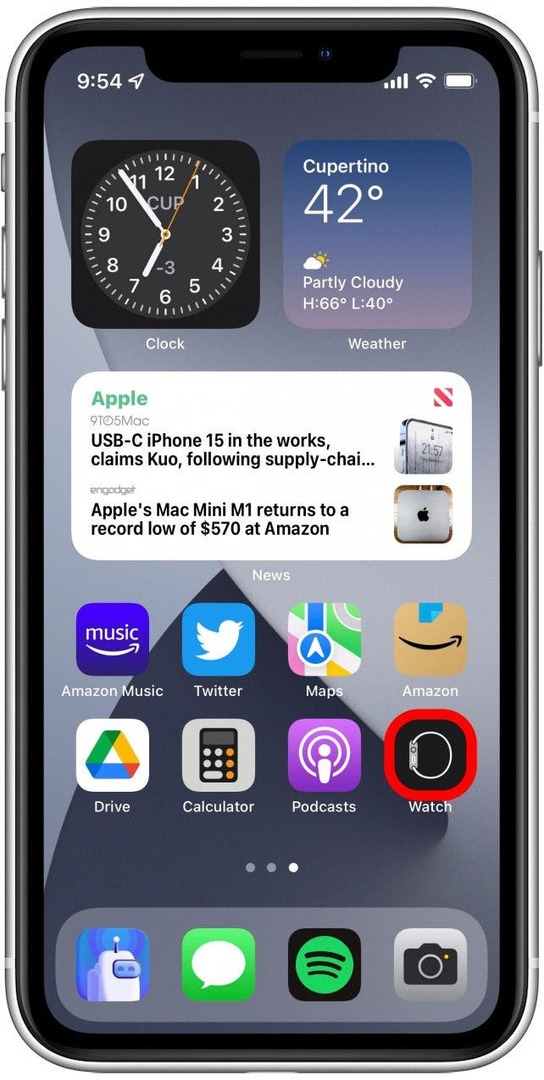
- नल सरल उपयोग.
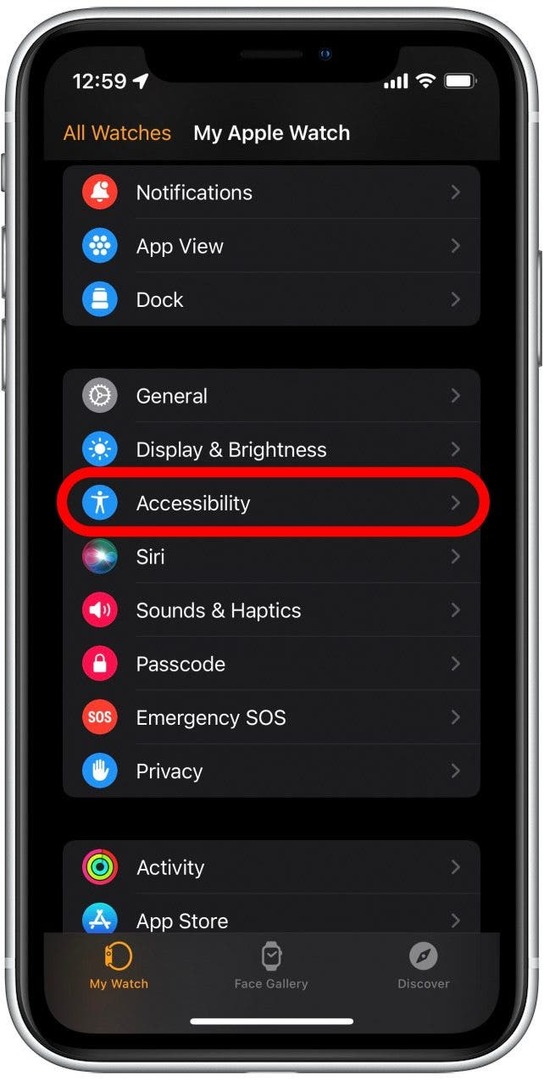
- नल पार्श्व स्वर.
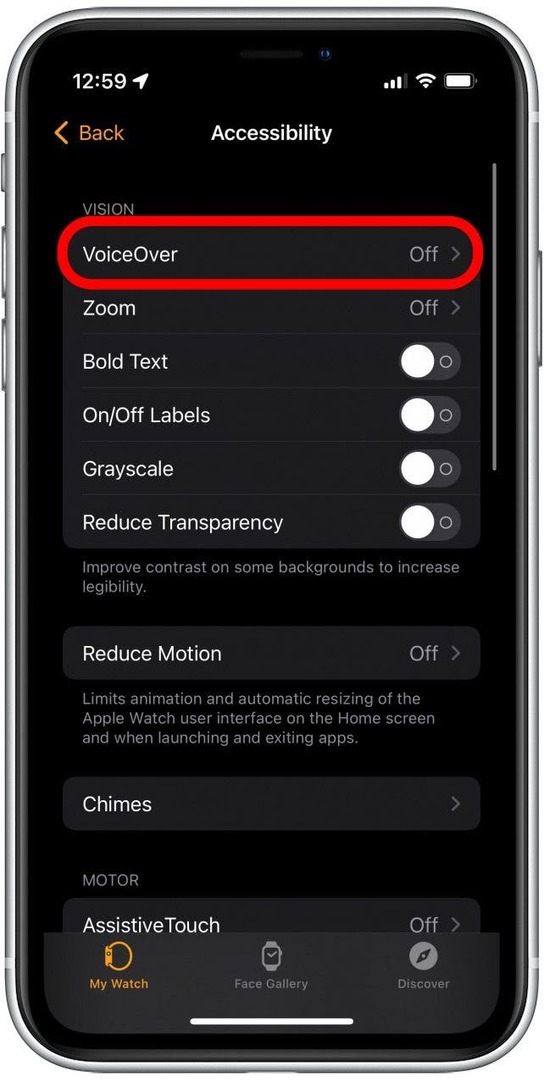
- सुनिश्चित करें कि पार्श्व स्वर टॉगल बंद है। (अक्षम होने पर टॉगल ग्रे होता है।)
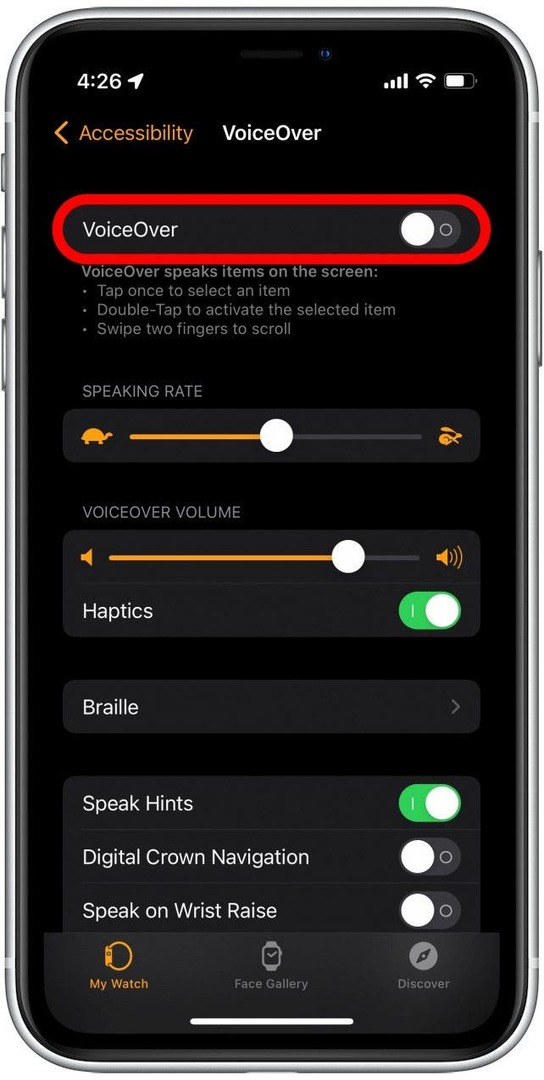
- नीचे स्क्रॉल करें स्क्रीन परदा, और सुनिश्चित करें कि इसे भी टॉगल किया गया है।
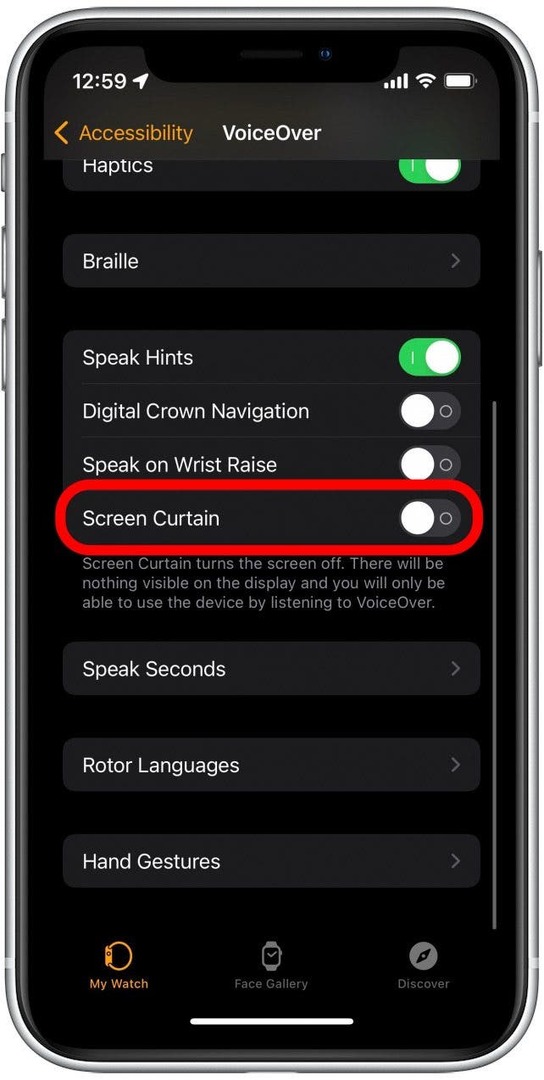
उम्मीद है, ऊपर दिए गए समाधानों ने आपकी समस्या को हल करने में मदद की! हालाँकि, यदि उपरोक्त चरणों में से कोई भी काम नहीं कर रहा है, तो एक और समस्या हो सकती है जिससे आपकी Apple वॉच चालू न हो। उदाहरण के लिए, जबकि अधिकांश Apple घड़ियाँ जल प्रतिरोधी हैं, वे जलरोधक नहीं हैं, इसलिए पानी से नुकसान संभव है। समस्या की जड़ जो भी हो, हम अनुशंसा करते हैं कि आप Apple Store पर जाएँ या Apple समर्थन से संपर्क करना यदि आपकी Apple वॉच अभी भी चालू नहीं हो रही है।
लेखक विवरण

लेखक विवरण
Rhett Intriago एक भावुक लेखक और Apple उत्साही हैं। जब वह आईफोन लाइफ के लेखों का मसौदा तैयार नहीं कर रहा होता है, तो वह अपना खाली समय दोस्तों के साथ गेमिंग, अपनी पत्नी के साथ एनीमे देखना या अपनी तीन बिल्लियों के साथ खेलना पसंद करता है।